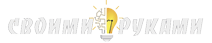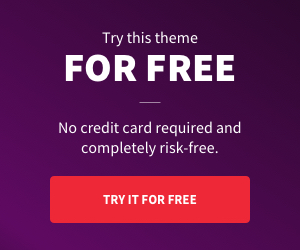Компьютерные корпуса часто делаются с выходом на первый план функциональности, а не дизайна. Результаты в лучшем случае выглядят не так красиво, поэтому мастер старается их убирать в места, которые не слишком заметны, например, под стол.
Компьютерные корпуса часто делаются с выходом на первый план функциональности, а не дизайна. Результаты в лучшем случае выглядят не так красиво, поэтому мастер старается их убирать в места, которые не слишком заметны, например, под стол.
Но что, если создать компьютерный корпус, который действительно можно продемонстрировать на своем столе? Загоревшись этой идеей, мастер изготовил крошечный корпус для компьютера, предназначенный для того, чтобы выделяться. В таком корпусе можно разместить полноценный компьютер с видеокартой.
Размеры корпуса всего 92мм х 200мм х 245мм.
Инструменты и материалы:
-Материнская плата ITX;
-PCI-карта низкопрофильный, двойной слот длиной до 190 мм;
-Процессорный кулер до 70 мм в высоту (рекомендуется Noctua NH-L12S);
-Блок питания с внешним адаптером AC-DC (рекомендуется PicoPSU 160-xt или HDPlex 200 Вт DC-ATX);
-HDD 2,5 «;
-3D-принтер;
-Лазерный резак;
-Паяльник;
-Дрель;
-Отвертка;
-Клей;
-Для боковых панелей материал на выбор (акрил, фанера, мдф);
-26 латунных резьбовых вставок M3, длиной 5 мм (желательно с закрытым концом);
— 20 винтов M3 x 5 мм для монтажа оборудования;
— 8 винтов с потайной головкой M3 x 5 мм для боковых панелей;
— 4 винта с потайной головкой M3 x 12 мм;
-Кнопка питания;
-USB3 и HD Audio;
Шаг первый: 3D-печать лицевой панели
Основная идея заключается в том, чтобы панель была напечатан одной деталью, чтобы не было видно складок или швов. Для этого требуется довольно большой печатный столик, по крайней мере, 210 мм х 250 мм х 100 мм.
Мастер предпочитаю печатать его без поддержки, так как это сохраняет чистоту печати. Высота слоя должна быть 0,2 мм.
В зависимости от настроек печати, печать может занять до 24 часов. Ниже можно скачать файл для печати.

 mikros.stl
mikros.stl
Шаг второй: кронштейны
На печатной панели есть несколько вырезов для крепления кронштейнов, которые будут удерживать компьютерное оборудование. Кронштейны печатаются отдельно, потому что печатать все как один кусок оказалось слишком сложно. Печать всего займет около 2-3 часов.  brackets.stl
brackets.stl
Шаг третий: резьбовые вставки
Чтобы подготовить кронштейны, нужно установить резьбовые вставки. Для этого используется паяльник.
На этом этапе были подготовлены угловые кронштейны и опоры материнской платы.
Для угловых кронштейнов необходимо убедится, что вы вставляете их в правильном направлении, так как предусмотренные отверстия проходят сквозь кронштейн. Внимательно следите за приложенным изображением перед началом работы.
СОВЕТ: убедитесь, что паяльник не слишком горячий. Отпечатанные детали могут деформироваться, когда они становятся слишком горячими.


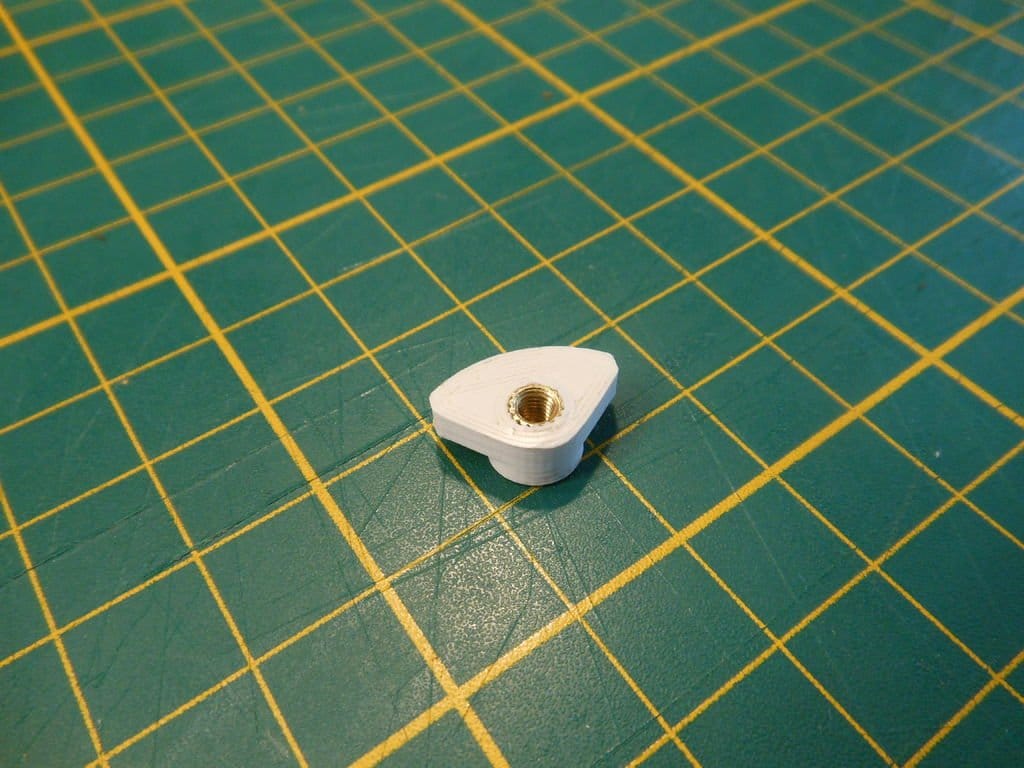 Шаг четвертый: частичная сборка
Шаг четвертый: частичная сборка
Первые скобки, которые нужно установить, это скобки вентиляторов. Перед нанесением клея (для PLA) или ацетона (для ABS) проверьте и установите кронштейны в лицевую панель. При печати может на деталях могут быть наплывы, в этом случае их нужно срезать.

 Устанавливает резьбовые вставки.
Устанавливает резьбовые вставки.
 Приклеивает углы.
Приклеивает углы.

 Устанавливает кронштейны крепления жесткого диска. Кронштейны для жестких дисков в нижней части также удерживают переднюю панель. Нужно убедится, что опора материнской платы, длинный кронштейн, идущий от кронштейна, уже имеет резьбовую вставку, прежде чем прикреплять ее к лицевой панели.
Устанавливает кронштейны крепления жесткого диска. Кронштейны для жестких дисков в нижней части также удерживают переднюю панель. Нужно убедится, что опора материнской платы, длинный кронштейн, идущий от кронштейна, уже имеет резьбовую вставку, прежде чем прикреплять ее к лицевой панели. Вставляет резьбовые вставки для передней панели. Причина, по которой мастер это делает перед тем, как прикрепить другие кронштейны, заключается в том, что остальные опоры материнской платы в противном случае будут мешать паяльнику.
Вставляет резьбовые вставки для передней панели. Причина, по которой мастер это делает перед тем, как прикрепить другие кронштейны, заключается в том, что остальные опоры материнской платы в противном случае будут мешать паяльнику. Устанавливает четыре опоры материнской платы с резьбовыми вставками.
Устанавливает четыре опоры материнской платы с резьбовыми вставками.

 Устанавливает резьбовые вставки на детали панели. Это четыре вставки к которым будут крепится адаптер питания, и плата PCI.
Устанавливает резьбовые вставки на детали панели. Это четыре вставки к которым будут крепится адаптер питания, и плата PCI.
 Распечатывает и прикрепляет кронштейн блока питания.
Распечатывает и прикрепляет кронштейн блока питания.
Кронштейн блока питания зависит от выбранного блока питания. Мастер прикрепил несколько файлов для печати кронштейнов для разных входов.
5 мм барр. Стл
My Webpage
c6.stl
c8.stl
мини дин.стл
 Устанавливает переднюю панель к лицевой панели с помощью винтов M3 x 5 мм. Не следует затягивать винты слишком сильно.
Устанавливает переднюю панель к лицевой панели с помощью винтов M3 x 5 мм. Не следует затягивать винты слишком сильно.
Кнопка питания имеет гайку, которую нужно сначала снять, а затем вставьте кнопку в лицевую панель и снова прикрепите гайку изнутри.

 Шаг пятый: лазерная резка (или печать) боковых панелей
Шаг пятый: лазерная резка (или печать) боковых панелей
Самая сложная работа закончена. Печатная часть была безусловно самой большой работой, которую нужно было сделать, чтобы изготовить корпус. Теперь остались боковые панели, которые будут вырезаться лазером. Лазерная резка обеспечивает более гладкую поверхность, чем 3D-печать, так как верхняя и нижняя поверхность на 3D-отпечатках имеют тенденцию быть немного шероховатой.
Мастер прилагает файл для лазерного резака. Если доступа к резаку нет, то можно скачать файл для печати боковых стенок. Боковые стенки идентичны и файлы можно использовать для изготовления обеих.
panel.pdf
panel.stl После изготовления панелей мастер зенкует крепежные отверстия.
После изготовления панелей мастер зенкует крепежные отверстия.
 Шаг шестой: установка оборудования
Шаг шестой: установка оборудования
Этот шаг трудно полностью описать, поскольку он зависит от выбранного аппаратного обеспечения. Мастер дает лишь несколько рекомендательных советов:
Если вы собираетесь использовать кулеры, сначала установите их.
Большинство корпусных вентиляторов можно установить с помощью винтов M3 длиной 5 мм. Некоторым могут понадобиться винты с длиной + 2-3мм.
Добавьте кулер процессора, M.2 SSD и блок питания к материнской плате, прежде чем установить его в корпус.
Возможно, придется временно демонтировать кнопку питания, чтобы установить материнскую плату.